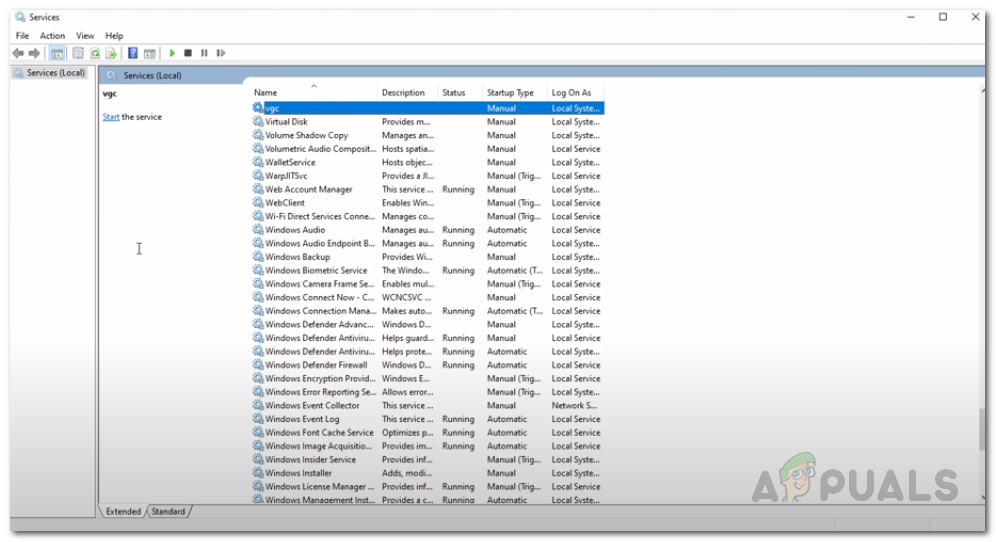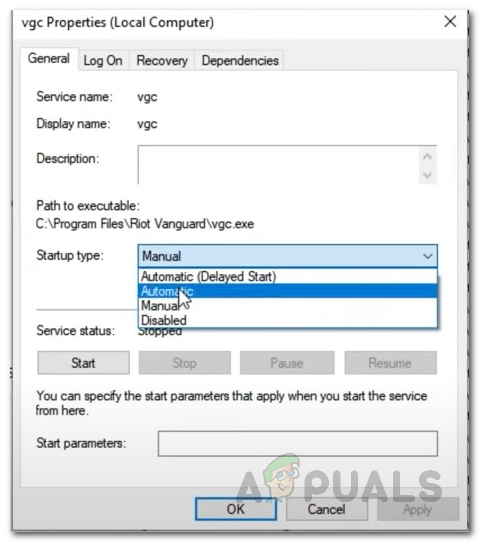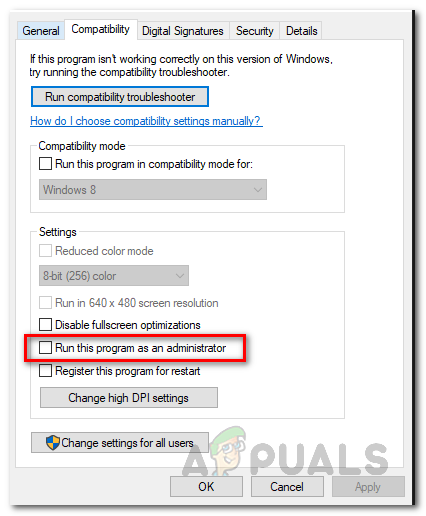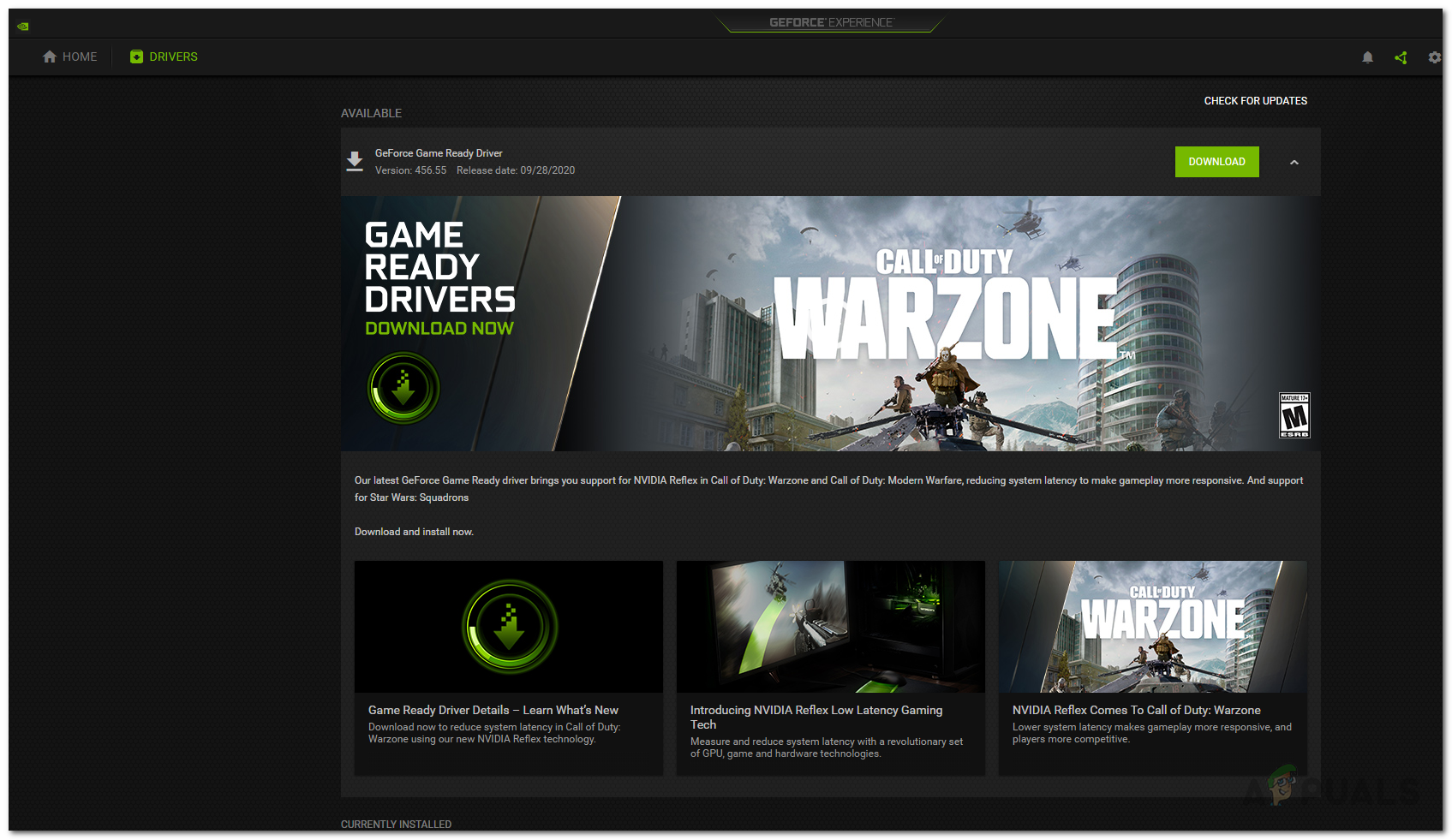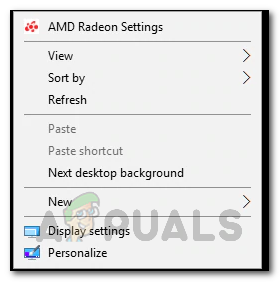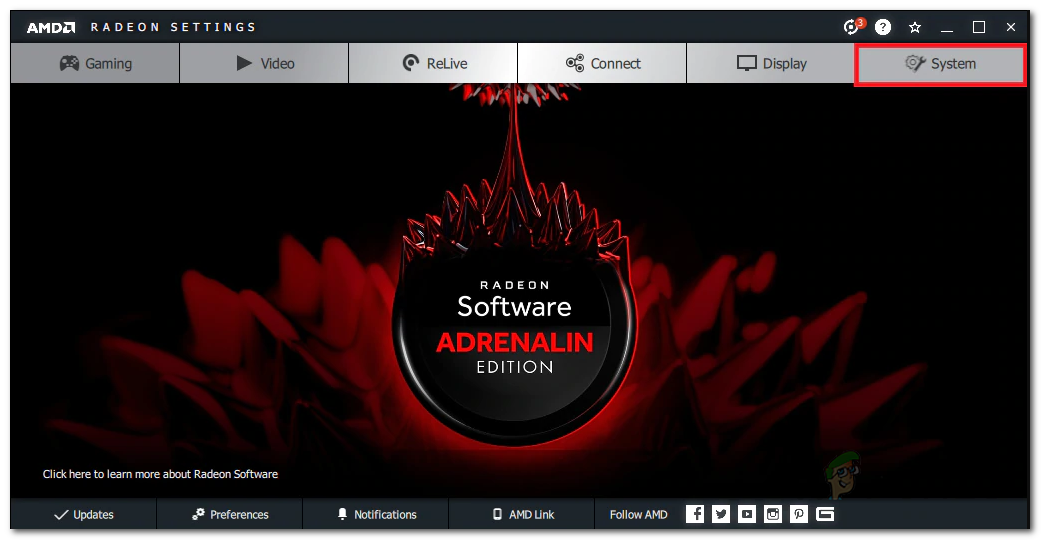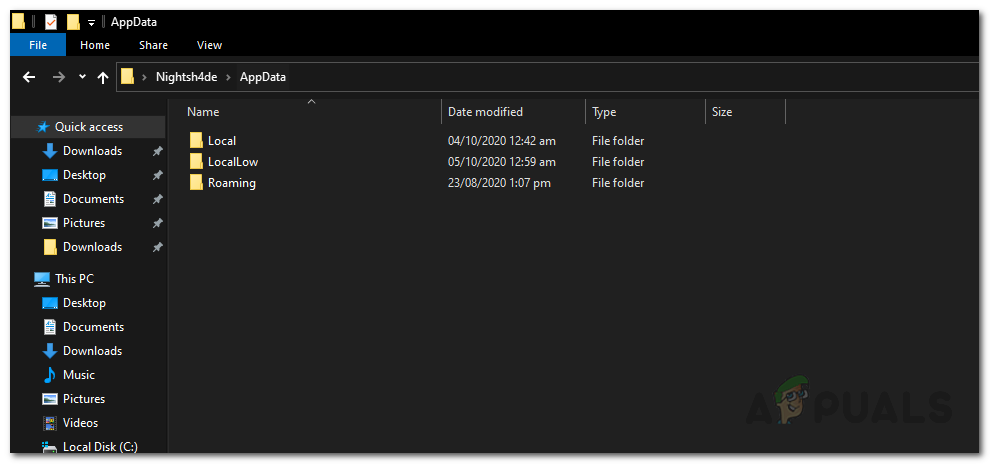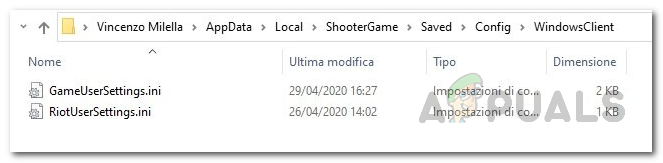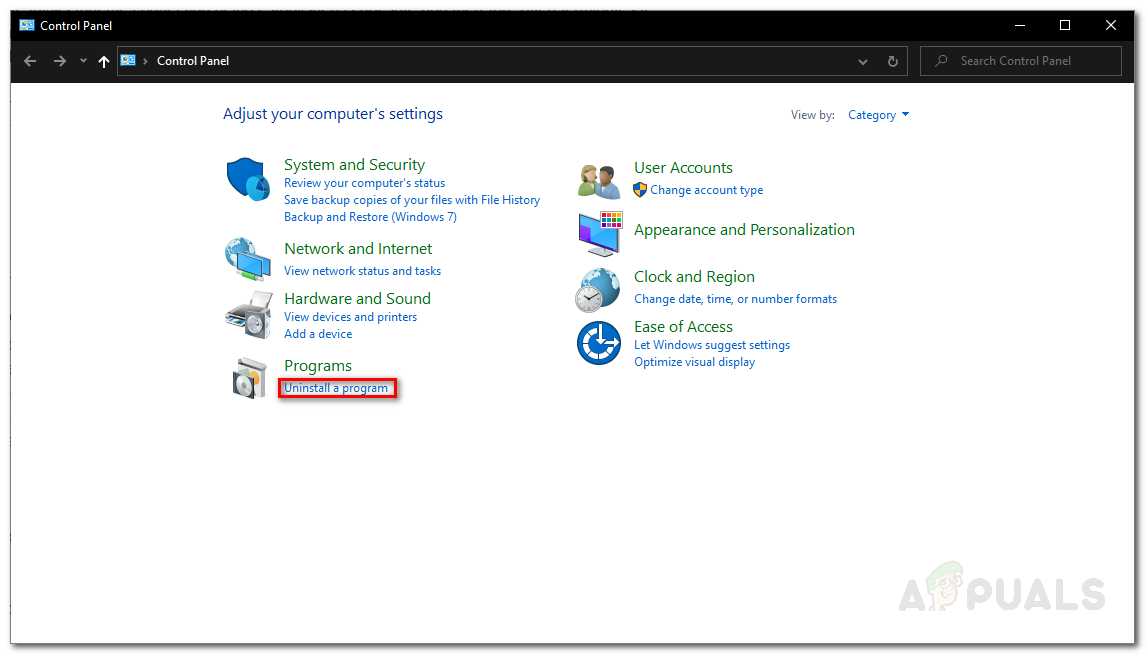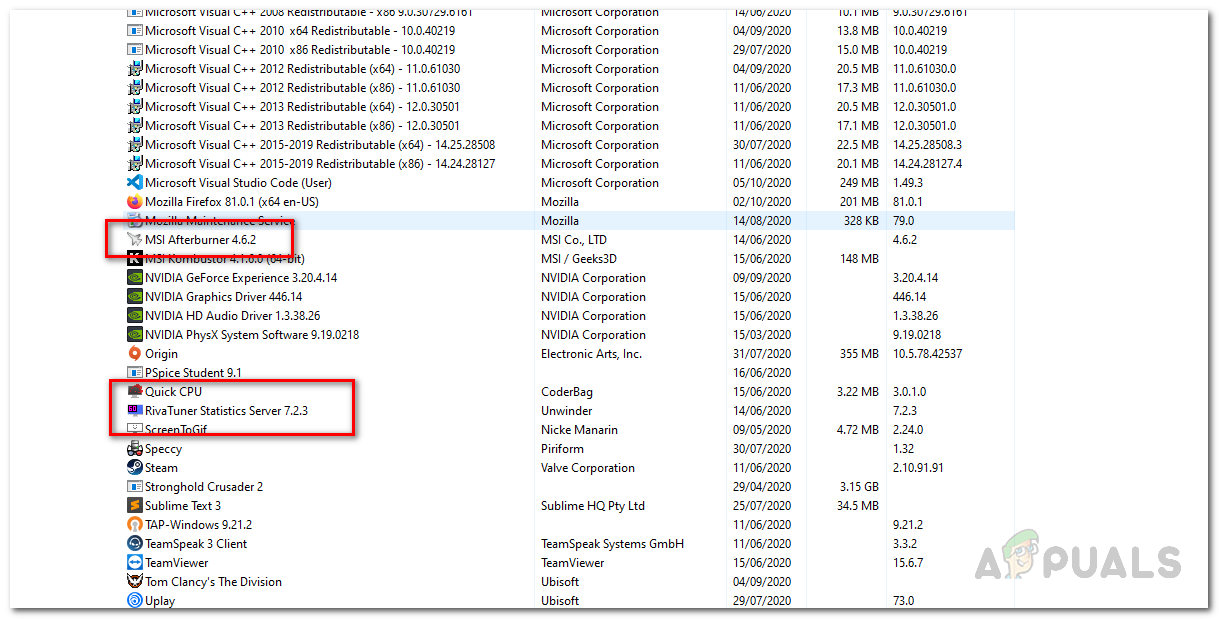Valorant je igra koja je brzo stekla popularnost i postala poznata po igranju koje donosi na natjecateljsku scenu Esporta. Iako igra cvjeta, ona ima svoj dio problema s kojima se korisnici često susreću. Jedan od tih problema je „ Dogodila se kritična pogreška i postupak se mora prekinuti ”Poruka pogreške. Čini se da se poruka o pogrešci pojavljuje sredinom igre, pa to nije problem koji vas sprječava da pokrenete igru u cjelini. Međutim, razlog što uzrokuje pad igre usred igre može biti neugodniji.

Procjena pogreške sustava
Ispostavilo se da postoji nekoliko razloga zbog kojih se poruka pogreške može pojaviti. U nekim se slučajevima problem može povezati s overclockanim CPU-ima ili GPU-om i pokrenuti ga. Uz to, softver kao što je MSI Afterburner i drugi koji se često koriste za overklokiranje komponenata vašeg računala također može biti krivac. To, međutim, nije sve. Dolje ćemo detaljnije spomenuti poznate uzroke. Stoga, krenimo u to.
- Overclockani CPU ili GPU - Ispostavilo se da li koristite CPU koji je overclockani ili overclockani GPU, to bi moglo uzrokovati slučajne padove za vas. U tom bi slučaju popravak bio vraćanje na osnovne satove komponenata dok Riot ne riješi problem.
- MSI Afterburner i Rivatuner - U nekim je slučajevima također poznato da je problem pokrenuo različiti softver za overclocking koji je pokrenut u pozadini. Čak i ako nemate overclockani PC, takav softver može pokrenuti problem. Kao rezultat toga, morat ćete deinstalirati obje ove aplikacije sa svog računala u igru da biste prestali padati.
- Postavke pokretanja igre - U nekim scenarijima poruku o pogrešci mogu uzrokovati postavke pokretanja igre. Te su postavke pohranjene u datoteci poznatoj kao GameSettings.ini datoteka. Da biste zaobišli problem, morat ćete promijeniti neke vrijednosti unutar datoteke.
- Zastarjeli upravljački programi zaslona - Problem se može pokrenuti i ako koristite zastarjele upravljačke programe zaslona. Poznato je da zastarjeli upravljački programi uzrokuju razne probleme, a to bi mogao biti slučaj i ovdje. Stoga, da biste to popravili, morat ćete preuzeti i instalirati najnovije upravljačke programe dostupne za vaš GPU.
- Nedovoljna dopuštenja - Konačno, posljednja moguća stvar koja može rezultirati spomenutom porukom o pogrešci je ako igru igrate s nedovoljnim dozvolama. U nekim slučajevima neke usluge u pozadini mogu ometati igru što rezultira padom. Stoga, da biste to riješili, igru i ostale ovisnosti morat ćete pokrenuti kao administrator.
Sad kad smo završili s potencijalnim uzrocima problema, možemo ući u različita rješenja koja možete primijeniti da biste riješili problem. Dakle, za sve to slijedite.
1. način: Pokrenite igru kao administrator
Prva stvar koju biste trebali učiniti kada se suočite s porukom o pogrešci je pokretanje igre kao administratora. Ovo će učiniti da spriječi bilo kakvu pozadinsku uslugu koja bi je mogla ometati i kao rezultat toga, vaša igra se neće srušiti ako je to uzrok problema. Važno je napomenuti da samo pokretanje prečaca ili same igre neće učiniti trik, morate osigurati da se i ostale ovisnosti izvode kao administrator. Uz to, morate osigurati da VGC servis također se izvodi u prozoru Usluge. Da biste to učinili, samo slijedite upute u nastavku:
- Prije svega pritisnite Windows tipka + R otvoriti Trčanje dijaloški okvir.
- Zatim u dijaloški okvir Pokreni upišite usluge.msc i pritisnite Enter.
- U prozoru Usluge potražite VGC servis. Da biste to olakšali, pritisnite V da biste bili preusmjereni na usluge koje započinju pritisnuti znak.
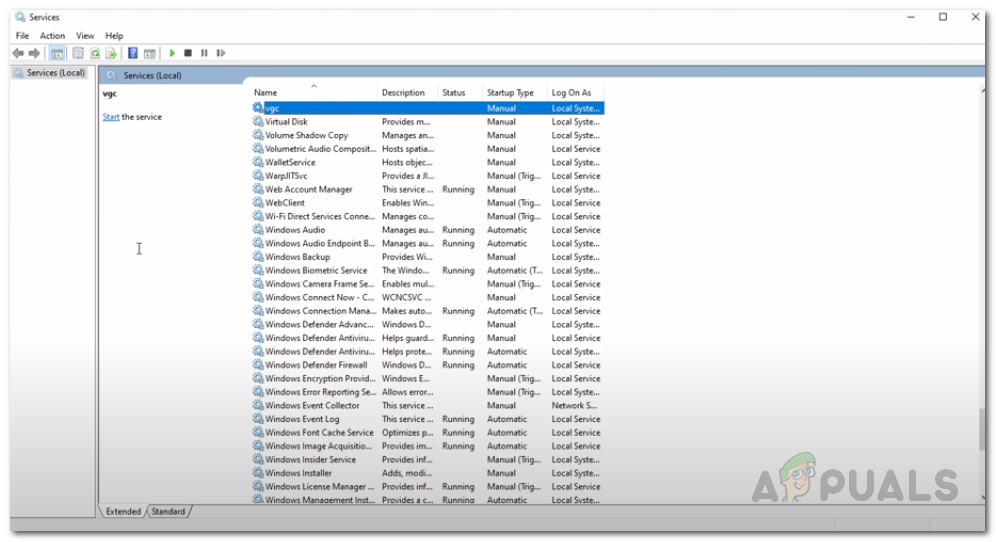
VGC usluga
- Desnom tipkom miša kliknite uslugu i idite na Svojstva .
- U prozoru Svojstva provjerite je li Pokretanje Tip je Automatski i usluga radi.
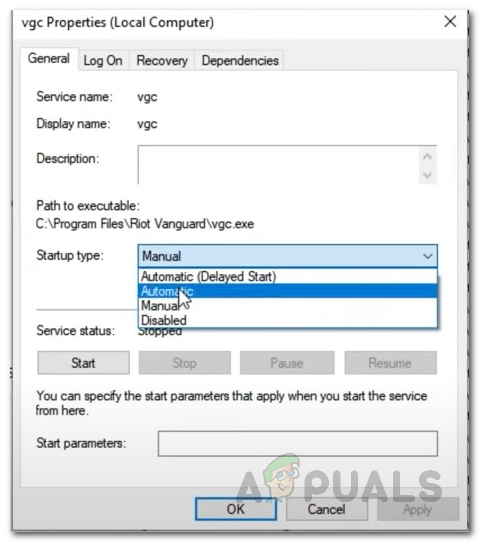
Svojstva VGC usluge
- Klik Prijavite se a zatim pogodio u redu za spremanje promjena. U ovom trenutku zatvorite prozor usluga.
- Nakon toga idite u svoj direktorij Valorant i idite na Riot igre> VALORANT> uživo> ShooterGame> Binaries> Win64 staza.
- Tamo kliknite desnom tipkom miša VALORANT-Win64-Dostava datoteku i idite na Svojstva .
- Prebacite se na Kompatibilnost i provjerite Pokrenite ovaj program kao administrator opcija.
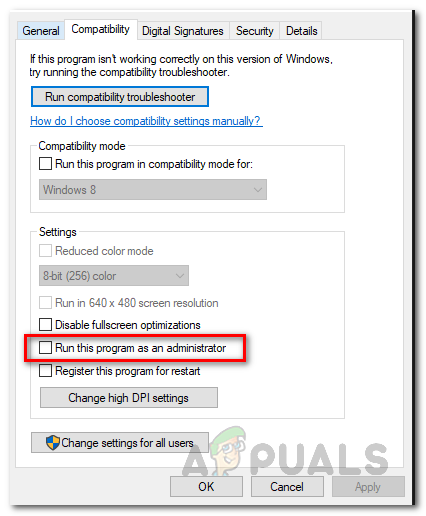
Pokretanje programa kao administrator
- Klik Prijavite se a zatim pogodio u redu .
- Nakon toga, morate napraviti istu stvar za prečac na radnoj površini. U slučaju da nemate prečac, jednostavno idite na Riot igre> Riot klijent . Tamo izvedite iste korake za RiotClientServices .
- Konačno, idite na Riot igre> Valorant> uživo i učinite isto za VALORANTNO datoteka.
- Pogledajte je li to riješilo problem.
2. metoda: Ažuriranje upravljačkog programa GPU-a
Drugi način na koji se možete riješiti spomenute poruke o pogrešci je osigurati da GPU upravljački program u vašem sustavu bude ažuran. To vam može pomoći ako je problem uzrokovao zastarjeli upravljački program u vašem slučaju. Prijavio ga je korisnik koji se suočio sa sličnim problemom; prema tome, možda će i vama uspjeti. Često postoje mnogi problemi s kojima se korisnici susreću kada njihovi upravljački programi zaslona nisu ažurni, posebno problemi poput padova igre. Stoga slijedite upute u nastavku za ažuriranje upravljačkih programa:
NVIDIA
- Ako koristite NVIDIA grafičke kartice, a imate GeForce Iskustvo instalirati, a zatim je ažuriranje upravljačkih programa najjednostavnije.
- Otvorite GeForce Experience. Kad se učita, prebacite se na Vozači tab.
- Ako je dostupno ažuriranje, vidjet ćete preuzimanje datoteka dugme.
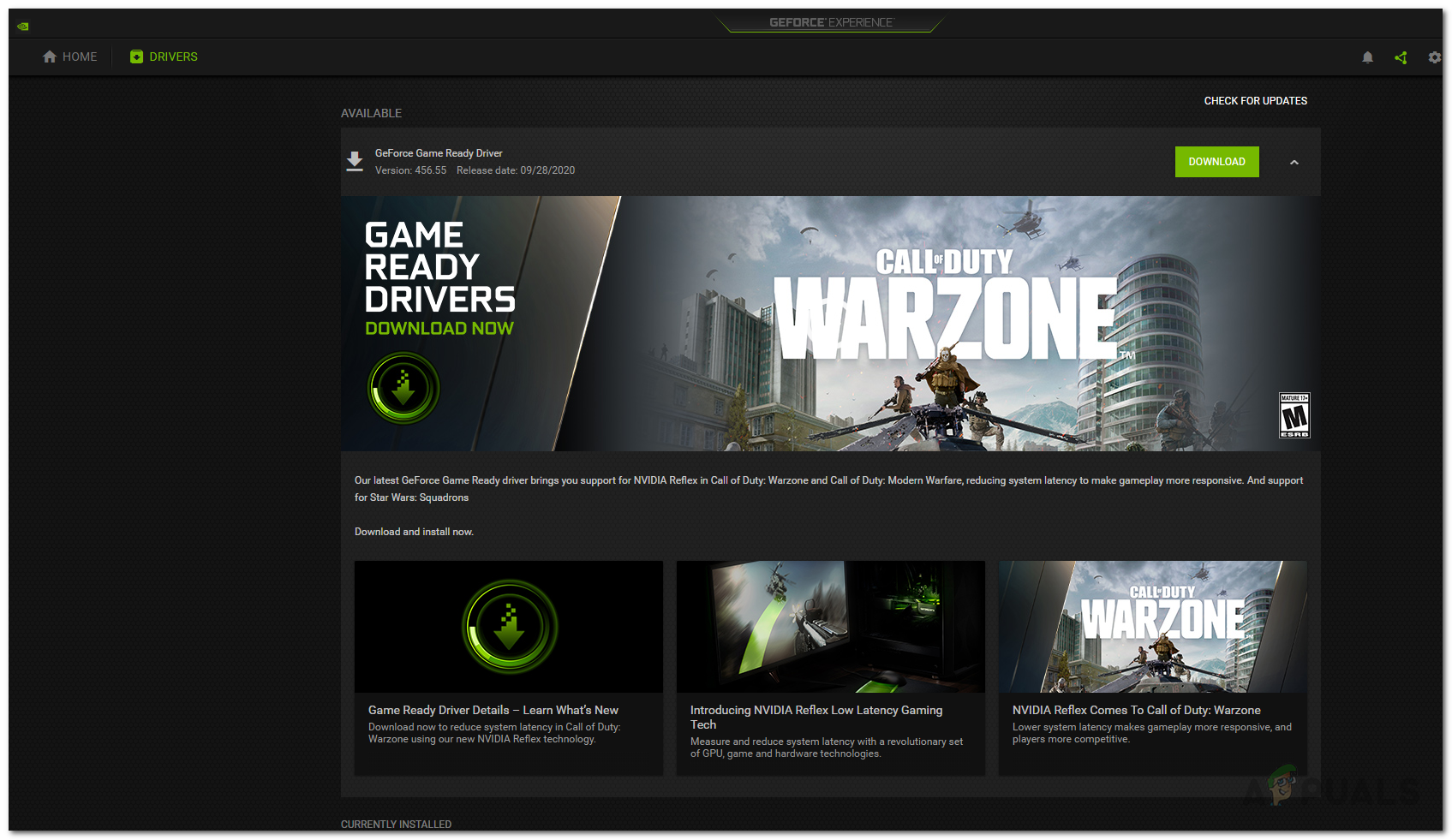
GeForce Experience upravljački programi
- Kliknite ga da biste započeli preuzimanje najnovijeg ažuriranja.
- U slučaju da nemate instaliran GeForce Experience, možete otići na Web stranica NVIDIA-e za provjeru i preuzimanje ažuriranja.
AMD
- U slučaju AMD-a možete koristiti AMD Radeon softver.
- Desnom tipkom miša kliknite radnu površinu i na vrhu odaberite opciju AMD Radeon.
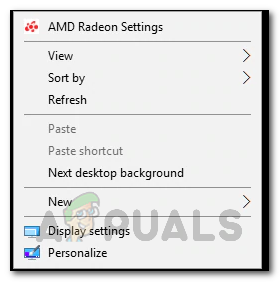
Otvaranje AMD Radeon postavki
- Kada se otvori AMD Radeon prozor, idite na Sustav tab.
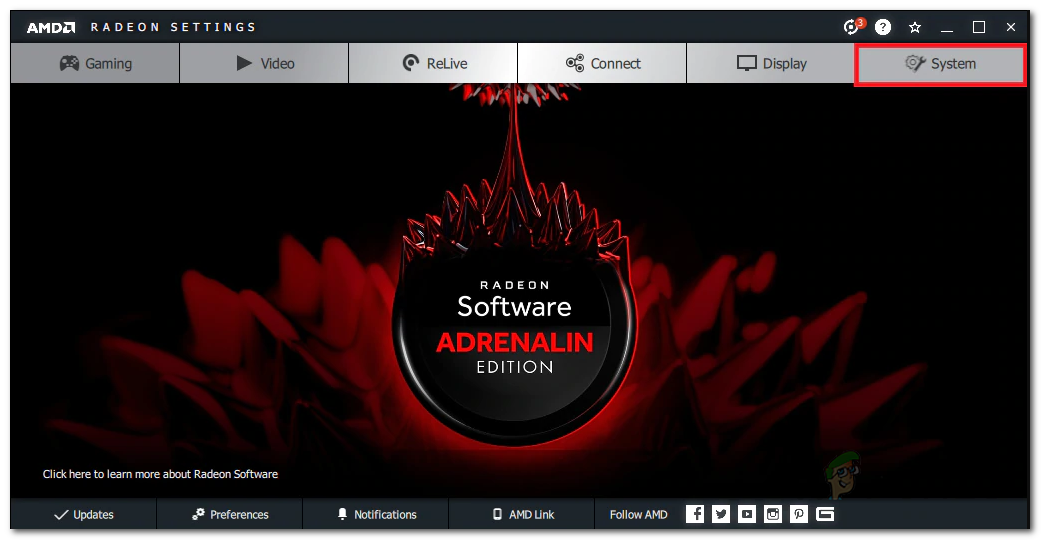
Postavke AMD Radeona
- Preuzmite i instalirajte bilo koje dostupno ažuriranje.
- U slučaju da nemate instaliran AMD Radeon, upotrijebite AMD-ova web stranica umjesto toga.
3. način: Promijenite postavke pokretanja igre
Problem također možete riješiti mijenjanjem postavki pokretanja igre. Te su postavke pohranjene u datoteci GameSettings.ini u direktoriju Valorant. Datoteka pohranjuje vašu osnovnu konfiguraciju koja će se koristiti prilikom pokretanja igre. Morat ćete unijeti neke promjene da biste vidjeli hoće li to riješiti problem. Slijedite donje upute:
- Prije svega otvorite a Trčanje dijaloški okvir pritiskom na Windows tipka + R .
- Zatim unesite %Podaci aplikacije% u dijaloškom okviru Run i pritisnite Unesi .
- Otvorit će se prozor Windows Explorera.
- Vratite se, a zatim idite na Lokalno imenik.
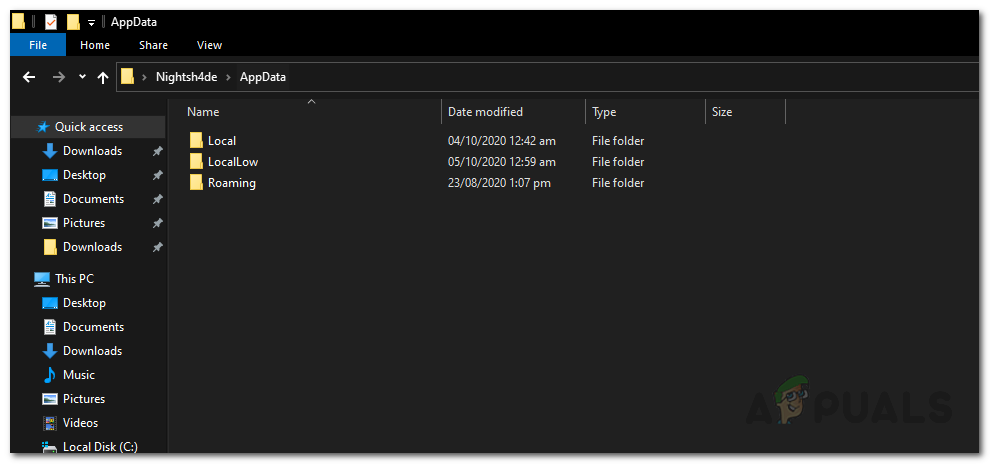
Mapa AppData
- Od tamo se pomaknite do ShooterGame> Spremljeno> Konfiguracija> WindowsClient imenik.
- Otvori GameUserSettings .ini datoteka.
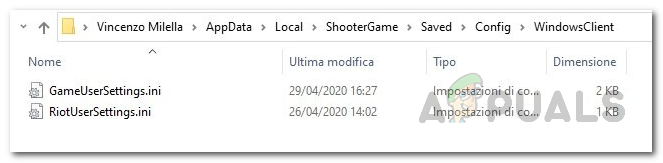
Vrednovanje korisničkih postavki
- Tamo promijenite vrijednost DefaultMonitorIndex od 0 do -1. Nakon toga promijenite LastConfirmedMonitorIndex vrijednost od 0 do -1.
- Spremite promjene i zatvorite datoteku.
- Pogledajte hoće li to riješiti problem.
- U slučaju da problem ne riješi, možete jednostavno poništiti promjene izvršene u koraku 7.
Metoda 4: Deinstalirajte MSI Afterburner i Rivatuner
Ispostavilo se da u nekim slučajevima problem mogu uzrokovati određeni alati za overclocking koji se pokreću u pozadini ili su jednostavno instalirani na vašem sustavu. Za neke korisnike problem je riješen kada bi zatvorili komunalne usluge. Međutim, za ostale će problem potrajati ako ne deinstaliraju uslužne programe iz svog sustava. Stoga ćete morati deinstalirati i alate sa svog računala ako su instalirani. Da biste to učinili, slijedite upute u nastavku:
- Prije svega, otvorite Izbornik Start i potražite Upravljačka ploča .
- Kada se prikaže prozor upravljačke ploče, kliknite na Deinstaliraj program opcija pod Programi i značajke .
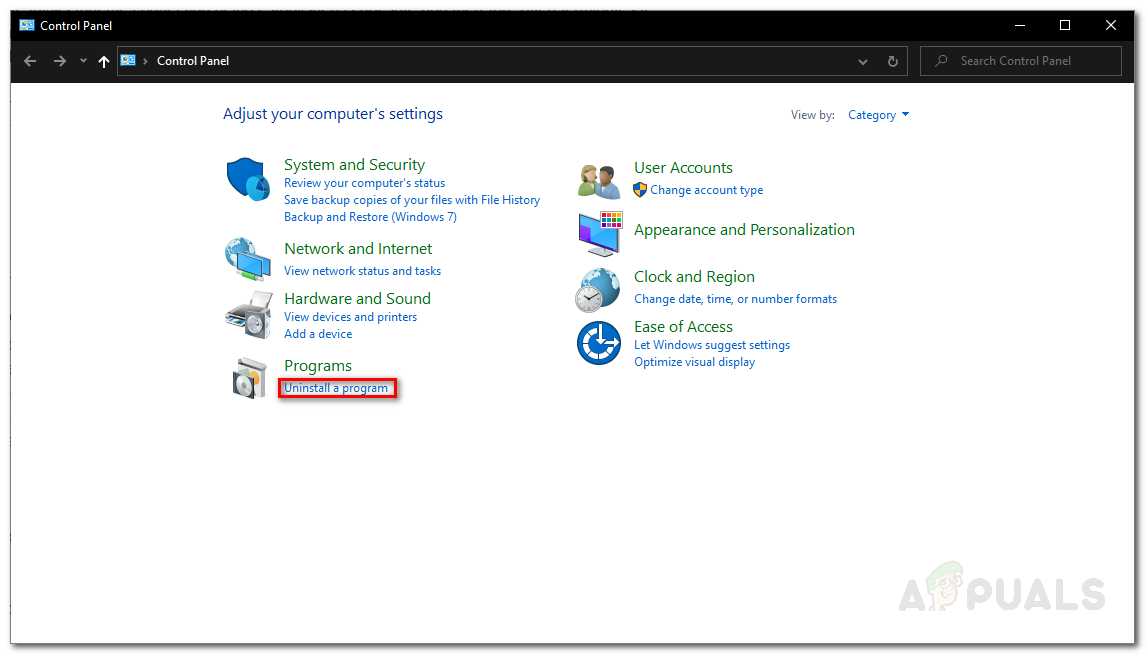
Upravljačka ploča
- To će vas odvesti na popis svih instaliranih aplikacija na vašem sustavu.
- Pronaći MSI Afterburner i Rivatuner ako ste ih instalirali. Ako su na računalu instalirani drugi slični uslužni programi, uklonite ih.
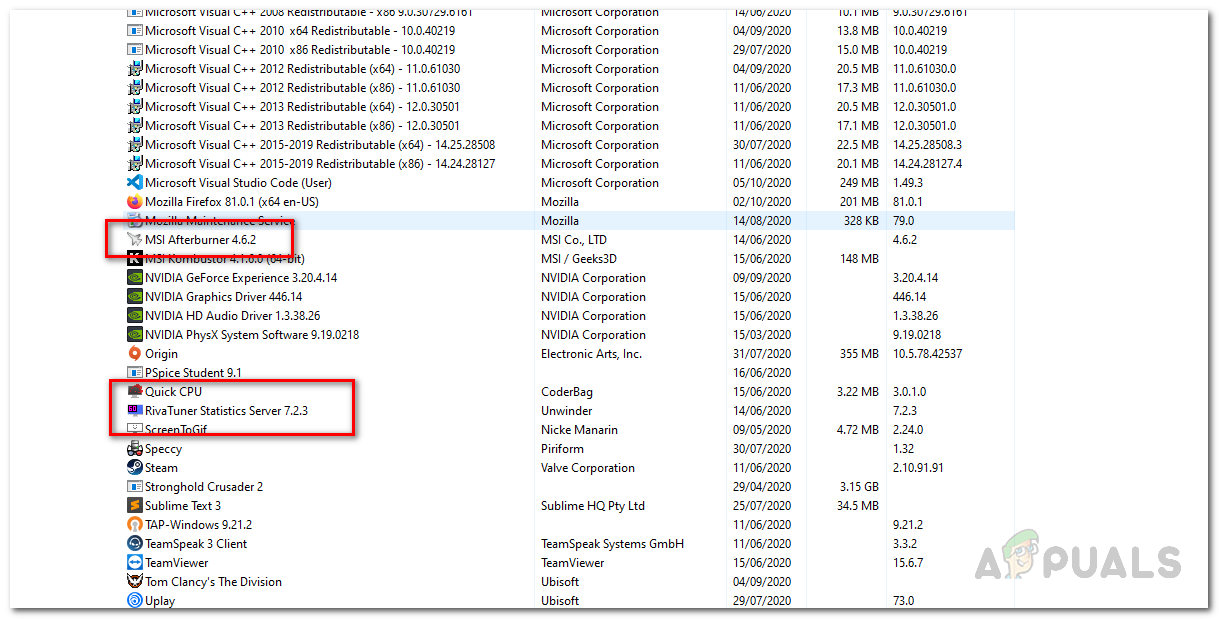
Deinstaliranje MSI Afterburner i Rivatuner
- Dvaput kliknite aplikacije da biste započeli deinstalaciju.
- Nakon toga ponovno otvorite igru da biste vidjeli je li problem riješen.
5. metoda: Vratite se na osnovne satove
Ako imate CPU ili GPU overclockane, morat ćete se vratiti na osnovne satove kako biste riješili ovaj problem. Ispostavilo se da igra nije tako stabilna s nekim overclockanim CPU-ima ili GPU-ima. Zbog toga se tijekom igre često susrećete sa slučajnim padovima. Jedno zaobilazno rješenje ovdje bi bilo ograničite svoj FPS do vrlo stabilnog ograničenja, što bi vas moglo spasiti od resetiranja zadanih postavki. Međutim, u slučaju da to ne uspije, morat ćete se vratiti na zadane vrijednosti sata. Ako ste overclockali GPU putem MSI Afterburnera, povratak bi trebao biti vrlo jednostavan. Sve što morate učiniti je izbrisati profile koji se nalaze u Programske datoteke (x86)> MSI Afterburner> Profili imenik. To će ukloniti vaše postavke.
Možete koristiti različite uslužne programe treće strane, kao što su CPU-Z ili GPU-Z, kako biste saznali zadane osnovne satove vašeg CPU-a i GPU-a za provjeru nakon uklanjanja overkloka.
6. metoda: Ažuriranje BIOS-a
Konačno, ako vam nijedno od gore navedenih rješenja ne uspije, možda je problem uzrokovan firmwareom vašeg BIOS-a. U takvom scenariju morat ćete jednostavno instalirati najnovije ažuriranje dostupno za vaš BIOS, a zatim provjeriti ostaje li problem. To je prijavio korisnik koji je naišao na istu poruku o pogrešci i ažuriranje BIOS-a mu je zaobišlo problem. Ažuriranje BIOS-a može se razlikovati ovisno o proizvođaču. Međutim, proizvođač često daje upute na svojoj web stranici i sve što je potrebno za postizanje željenog rezultata je jednostavno Google pretraživanje. https://appuals.com/how-to-fix-the-geforce-experience-not-finding-games-problem-on-windows/
Nakon što ažurirate svoj BIOS, otvorite igru da biste provjerili je li problem riješen.
Oznake Vrednovanje 6 minuta čitanja